Sadržaj:
Metoda 1: Pokretanje alata za otklanjanje problema
Najčešće je problem s prikazom kartice "Poboljšanja" u svojstvima mikrofona povezan s nedostatkom ili neispravnim zvučnim drajverima, stoga ćemo se u ovom materijalu prvenstveno fokusirati na njih. Za početak preporučujemo korištenje automatskog alata za otklanjanje problema koji otkriva i rješava uobičajene greške.
- Za to otvorite izbornik "Start" i pokrenite aplikaciju "Postavke".
- Iz popisa postavki odaberite pločicu "Ažuriranje i sigurnost".
- Idite na kategoriju "Otklanjanje problema".
- Ovdje je potrebno pronaći dijagnostički alat "Reprodukcija zvuka". On je prvenstveno usmjeren na rješavanje problema s uređajem za reprodukciju, ali budući da su drajveri povezani i s mikrofonom, može se koristiti i u ovoj situaciji.
- Nakon što kliknete na redak, pojavit će se gumb "Pokreni alat za otklanjanje problema", na koji trebate kliknuti.
- Odmah će započeti proces otkrivanja problema, a vi ćete morati pričekati da završi i upoznati se s rezultatima.
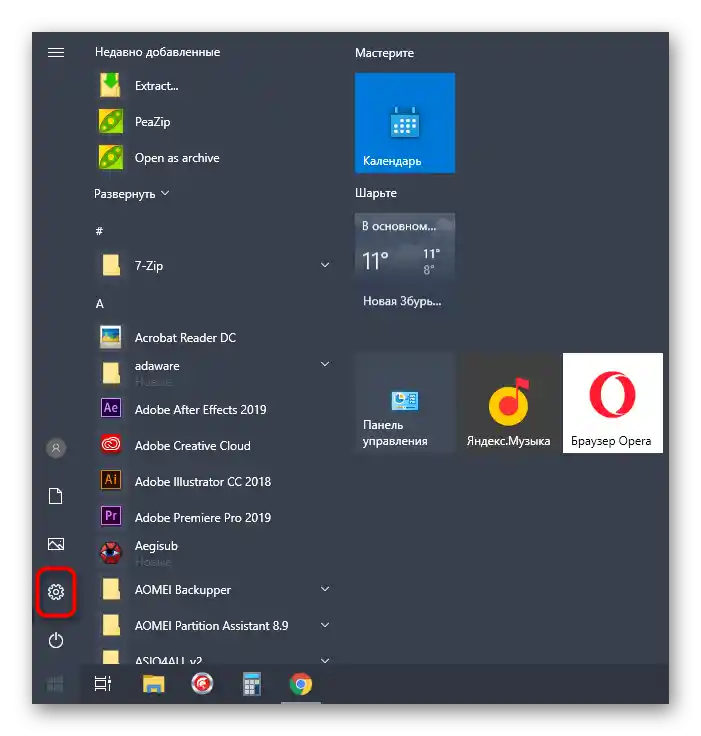
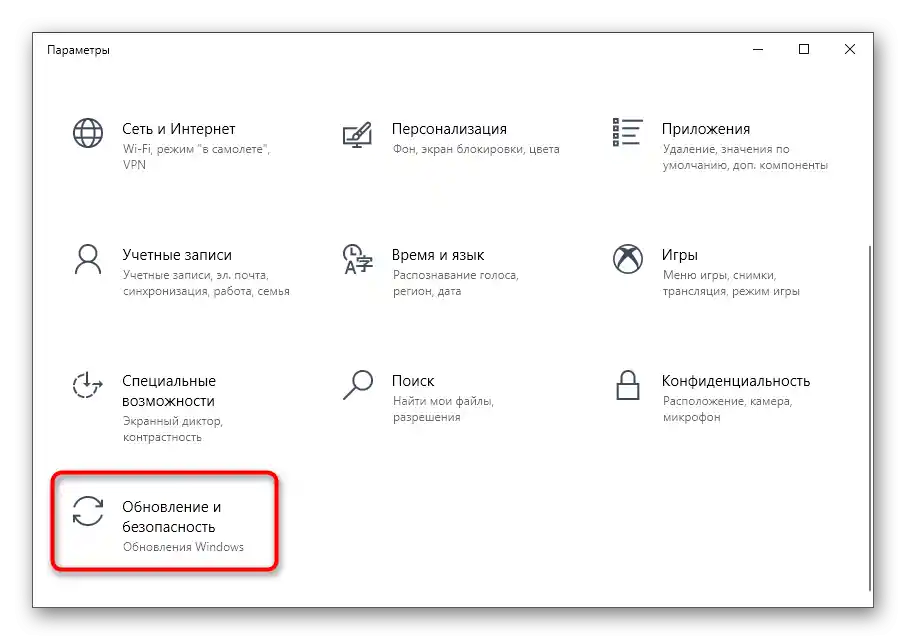
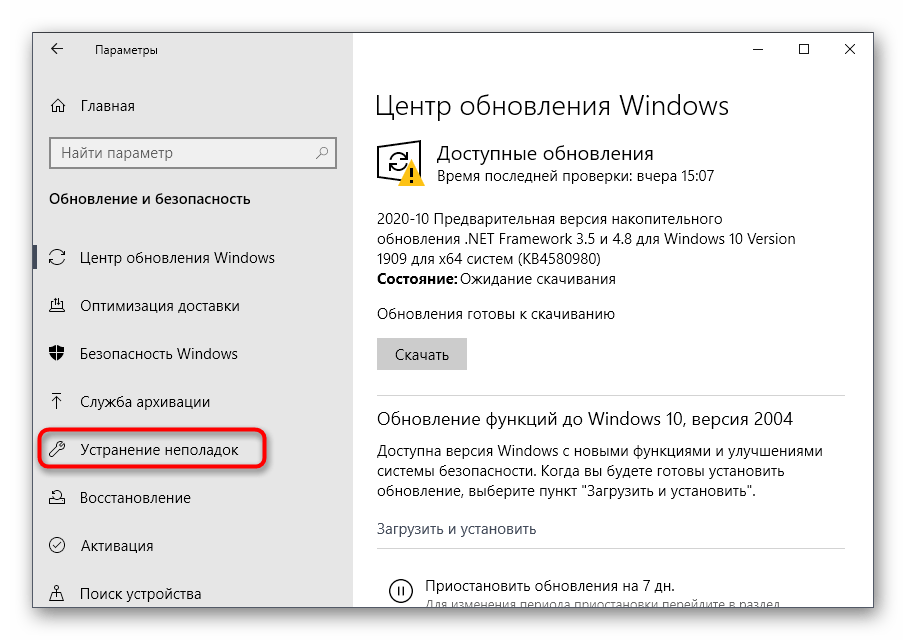
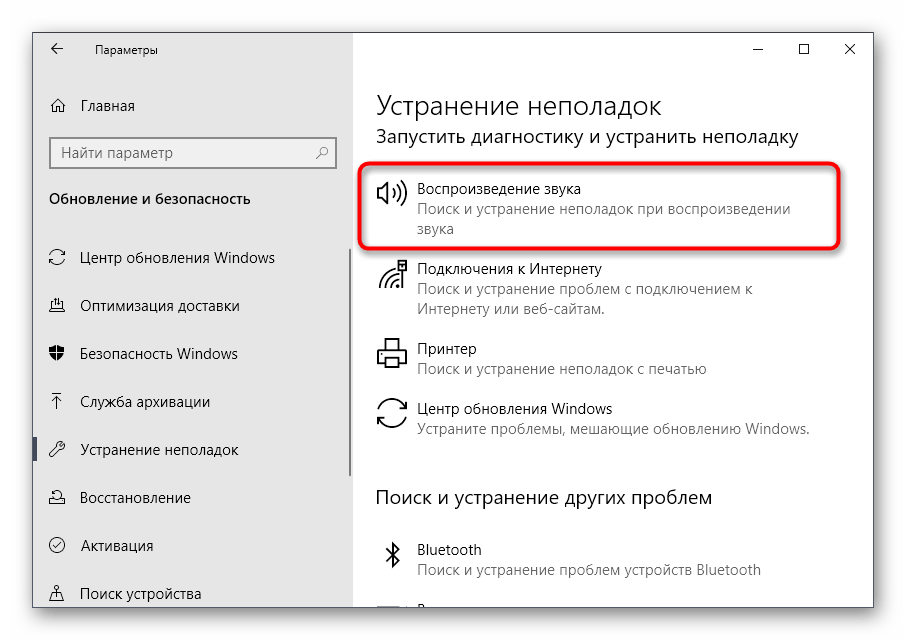
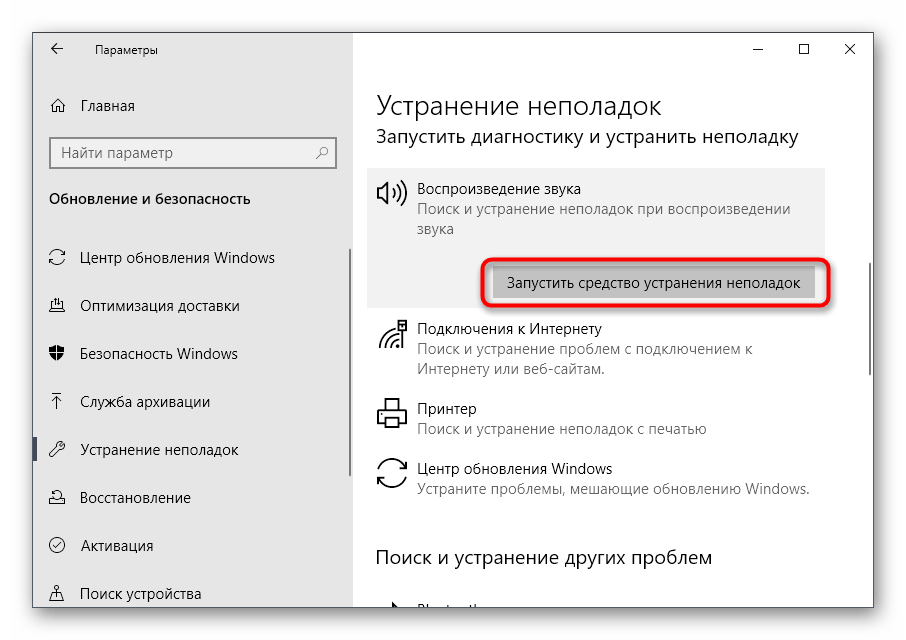
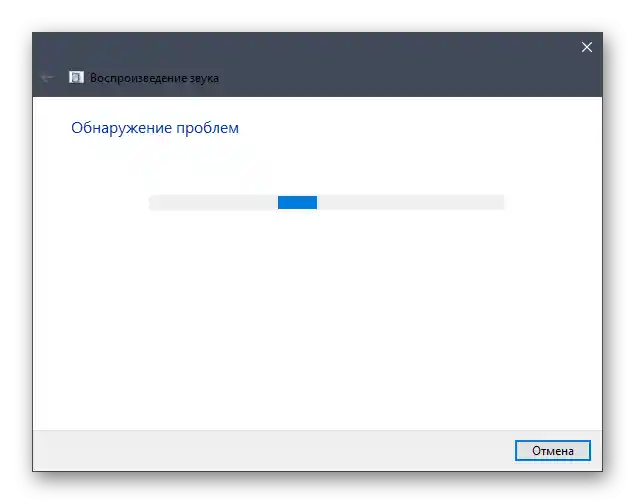
Ako su pronađene greške, pokrenite njihovo automatsko otklanjanje, zatim ponovno pokrenite računalo i u novoj sesiji provjerite je li se kartica "Poboljšanja" pojavila.
Metoda 2: Provjera uređaja za snimanje
Odmah ćemo razmotriti još jednu jednostavnu metodu rješavanja nastalog problema, povezanog s uobičajnom nepažnjom korisnika.U "Upravljačka ploča zvuka" ponekad se nalaze nekoliko uređaja za snimanje, a to su mikrofoni. Ako odaberete neaktivnu opremu, odnosno onu koja je trenutno isključena, sukladno tome, kartica "Poboljšanja" u svojstvima neće biti dostupna. Za provjeru toga izvršite sljedeće radnje:
- U istoj aplikaciji "Postavke" otvorite odjeljak "Sustav".
- Idite na kategoriju "Zvuk", pomaknite se do bloka "Povezani parametri" i kliknite na poveznicu "Upravljačka ploča zvuka".
- Prebacite se na karticu "Snimanje", gdje su prikazani svi povezani mikrofoni.
- Desnom tipkom miša kliknite na povezani uređaj i postavite ga kao zadani.
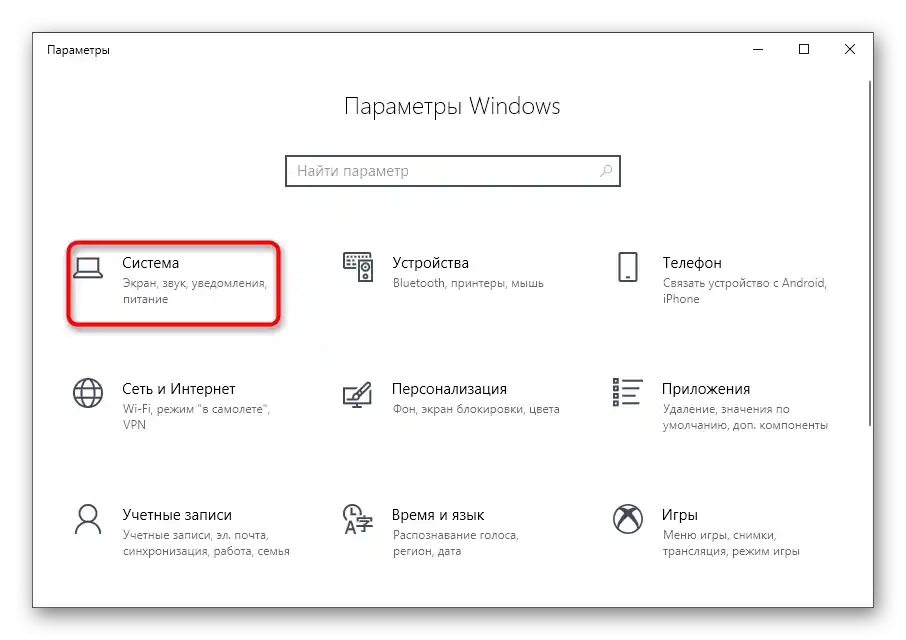
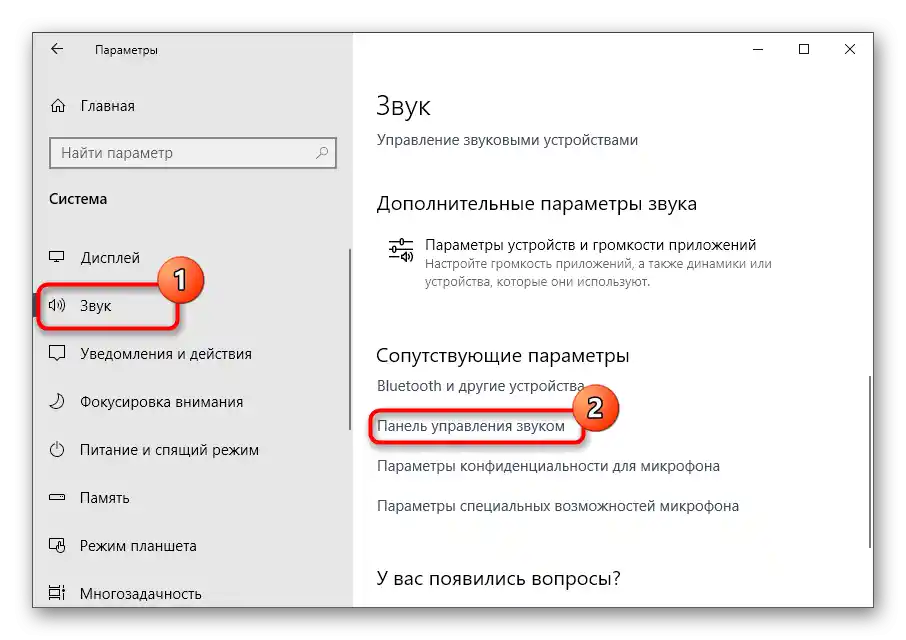
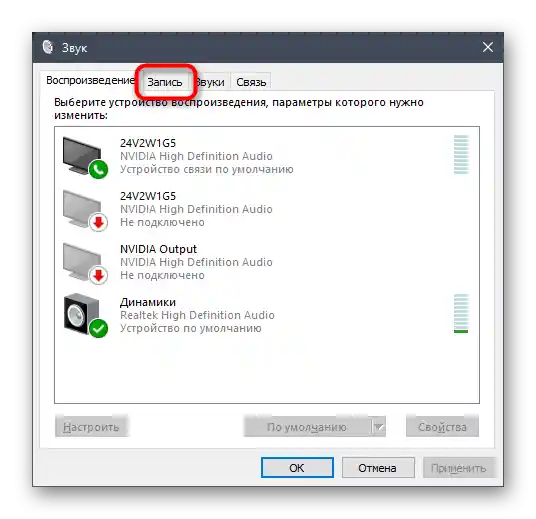

Nakon toga otvorite svojstva odabranog mikrofona i provjerite ima li potrebna kartica. Ako nema, pokušajte prebaciti se na drugi uređaj i izvršiti iste radnje. U slučaju da postoji "Poboljšanja", prvo provjerite samu opremu kako biste se uvjerili u njezinu ispravnost.
Način 3: Preuzimanje zvučnih drajvera s službene web stranice
Već znate da je glavni uzrok problema s nedostatkom kartice "Poboljšanja" neinstalirani ili neispravni zvučni drajveri na računalu ili prijenosnom računalu.Optimalno rješenje bit će preuzimanje softvera s službene stranice proizvođača matične ploče ili laptopa.
- Iskoristite pretraživač kako biste pronašli stranicu svog uređaja, a u odjeljku s driverima pronađite datoteke za audio.
- Preuzmite najnoviju verziju i obavezno provjerite je li kompatibilna s verzijom operativnog sustava koju koristite.
- Pričekajte da se preuzimanje izvršnog datoteke završi i pokrenite ga za daljnju instalaciju.
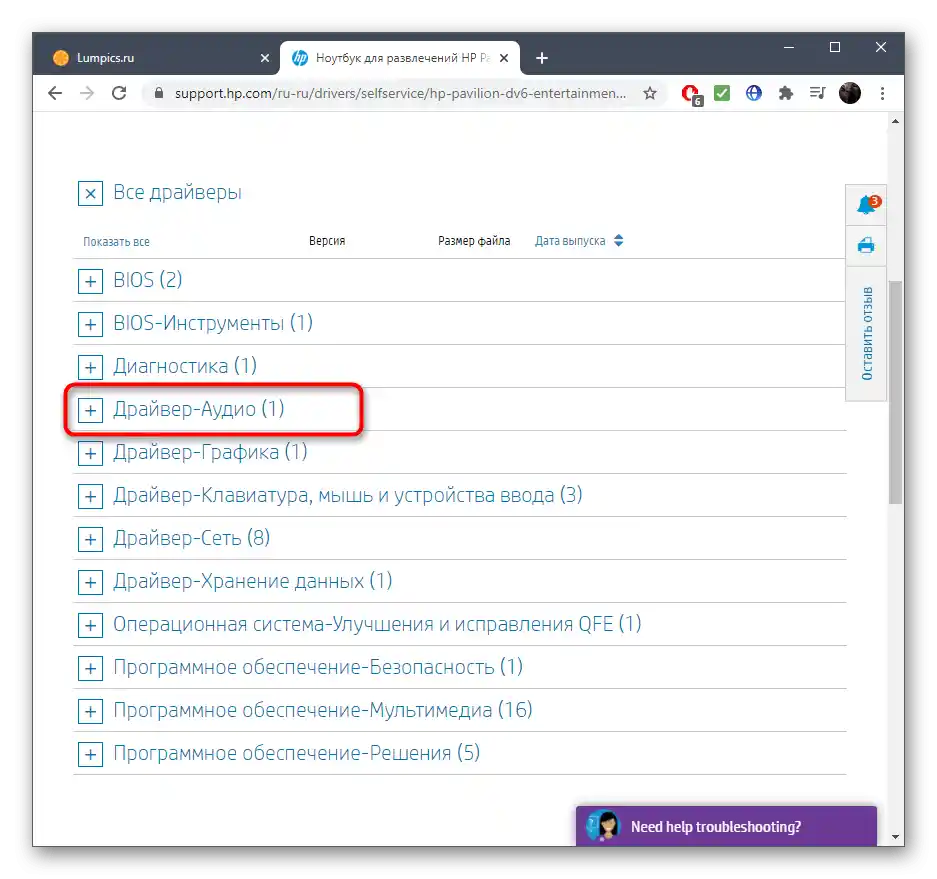
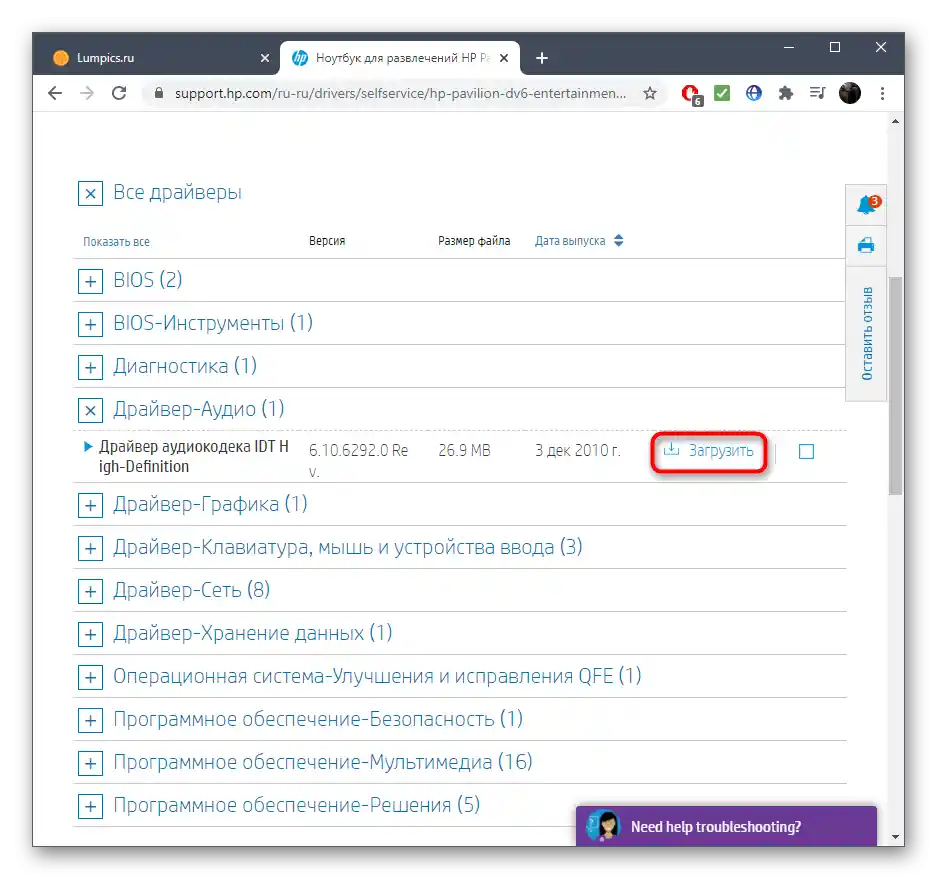
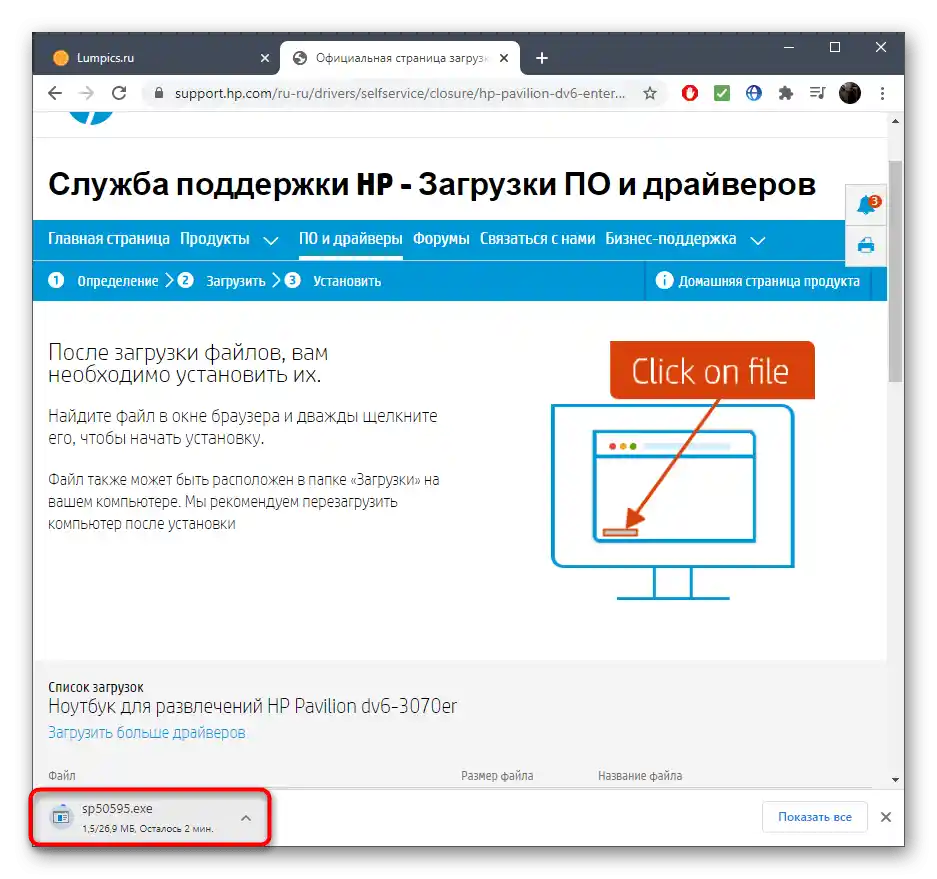
Postoje alternativne opcije za preuzimanje audio drivera, koje uključuju korištenje ugrađenih alata u OS-u ili pretraživanje prema ID-u hardvera, ali u vašem slučaju one neće donijeti željeni rezultat, čak i ako nakon instalacije softvera s službene stranice kartica "Poboljšanja" nije se pojavila. Kao prikladnije opcije koje bi mogle biti korisne, predlažemo sljedeće metode.
Metoda 4: Preuzimanje Realtek kodeka
Glavni distributer ugrađenih zvučnih kartica je tvrtka Realtek, koja također proizvodi softver za to opremu, omogućujući korištenje svog grafičkog sučelja ili "Upravljačka ploča zvuka" za odabir potrebnih postavki. Ovi kodeci ponekad nemaju nikakve veze s instaliranim službenim driverom, stoga se preporučuje njihovo preuzimanje odvojeno. Sve o izvođenju ove operacije saznat ćete iz članka na donjoj poveznici.
Više informacija: Preuzimanje Realtek drivera
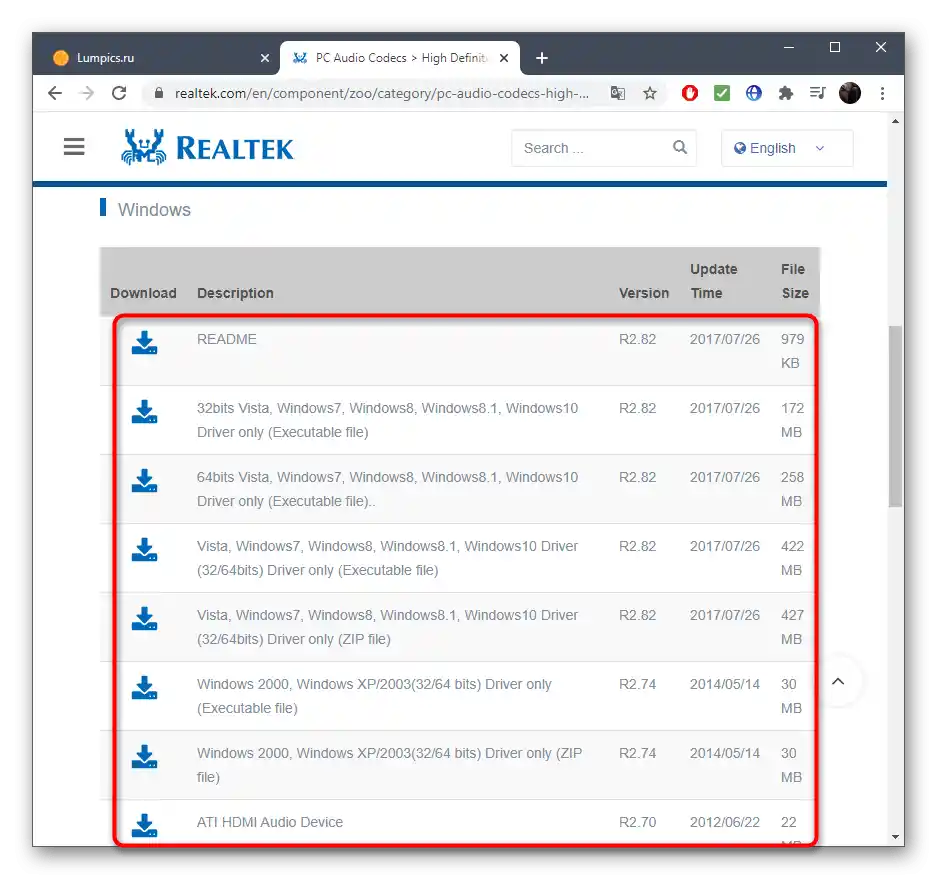
Metoda 5: Korištenje softvera trećih strana
U slučaju problema s driverima, ponekad pomaže korištenje programa od trećih developera, čija je funkcionalnost usredotočena na pronalaženje i instalaciju kompatibilnih datoteka. Algoritmi rada takvog softvera ponekad instaliraju na PC-u potpuno drugu verziju drivera, koju predlažu za preuzimanje developeri s službene stranice, što ponekad postaje ključ za rješavanje razmatranog problema.Ako nijedna od gore navedenih metoda nije dala željeni rezultat, preuzmite jedan od odgovarajućih programa, izvršite skeniranje i instalirajte pronađene upravljačke programe.
Više informacija: Programi za instalaciju upravljačkih programa
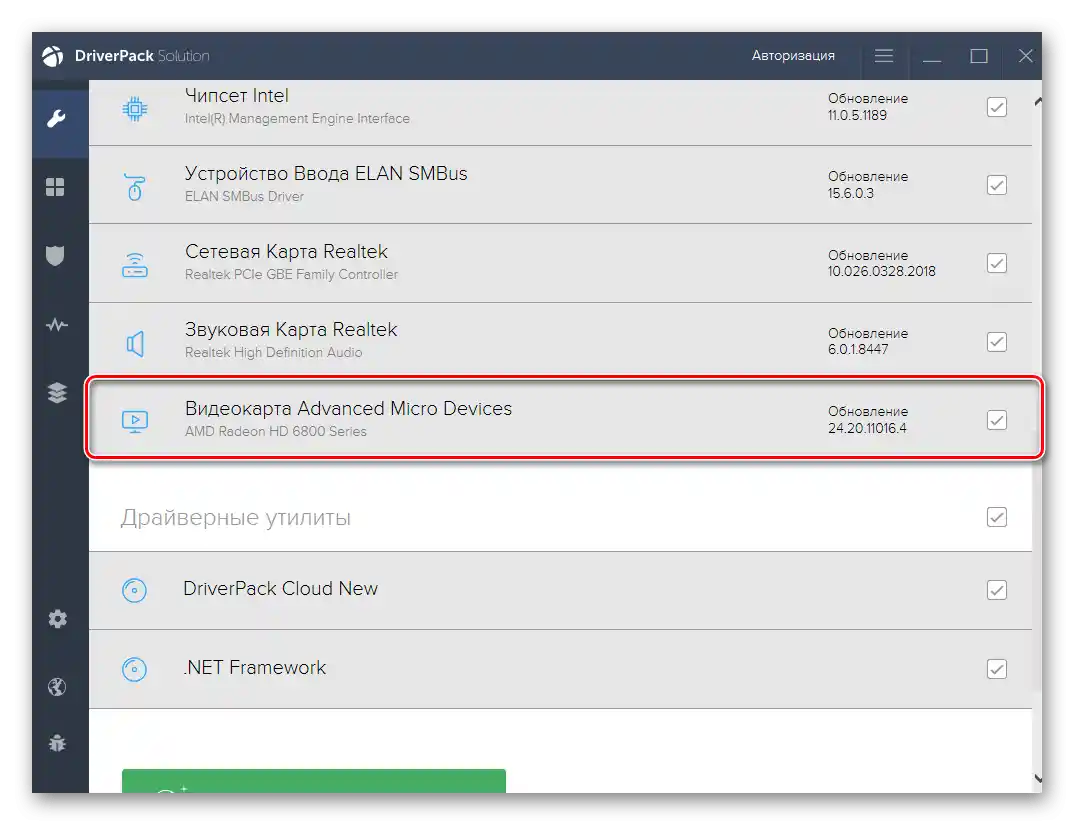
Metoda 6: Obnova Windowsa
Obnova operativnog sustava na izvorno stanje je posljednja metoda koja može riješiti problem s nedostatkom razmatrane kartice, ako je ranije postojala, ali je nakon nekog vremena jednostavno nestala. Nažalost, osim instalacije upravljačkih programa, nijedno sredstvo nije sposobno vratiti je, stoga će biti potrebno obnoviti Windows, a zatim ponovo instalirati zvučni upravljački program i provjeriti je li se kartica "Poboljšanja" u svojstvima mikrofona vratila.
Više informacija: Obnavljamo operativni sustav Windows 10 na izvorno stanje
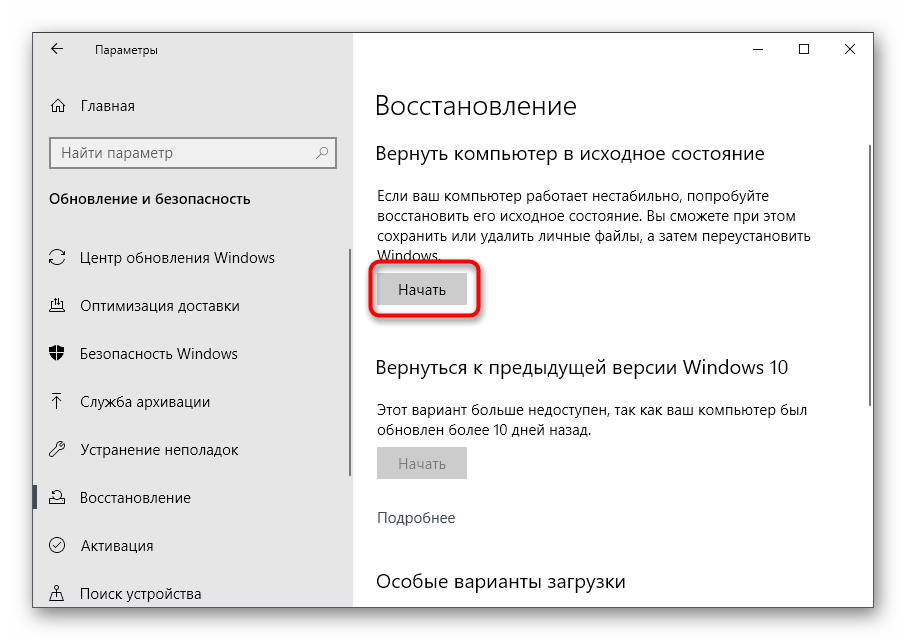
Na kraju, spomenimo vlasnike vrlo starih računala. Ako nakon izvršenja svih metoda kartica "Poboljšanja" još uvijek nije pojavila i ranije je također nije bilo, to znači da upravljač ne podržava takve funkcije i trebate ažurirati svoje računalo ako želite upravljati uređajem za snimanje pomoću sličnih tehnologija.